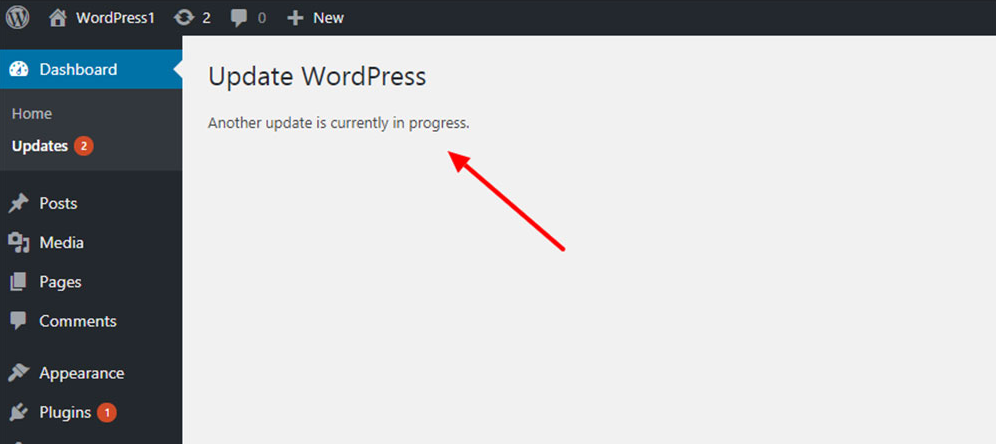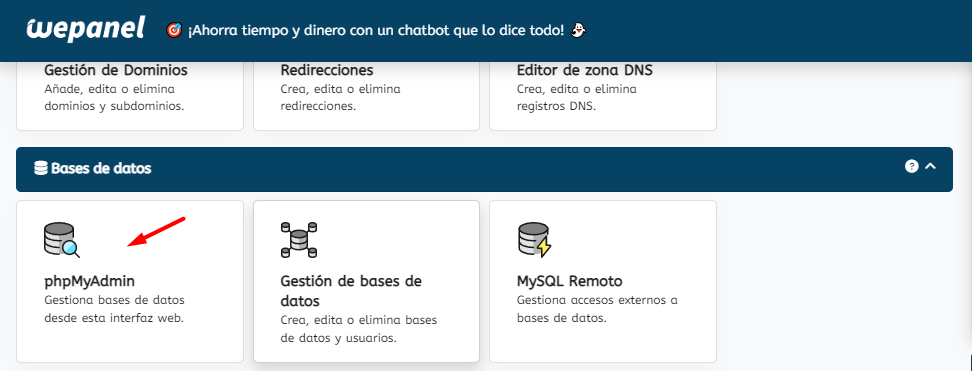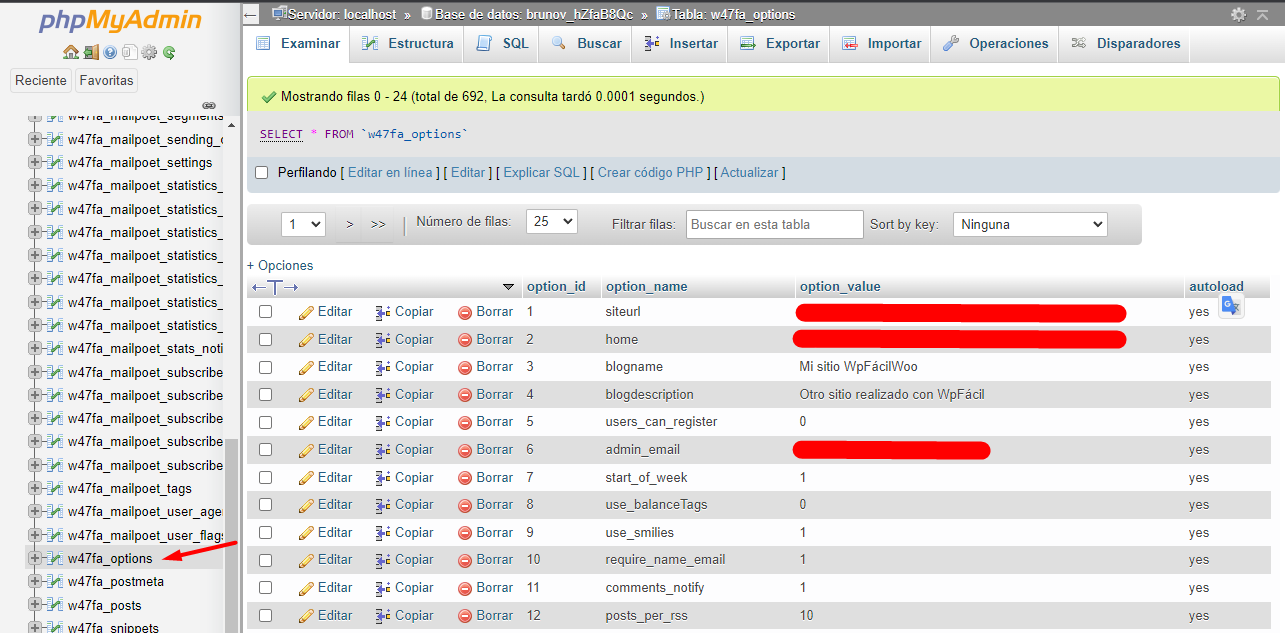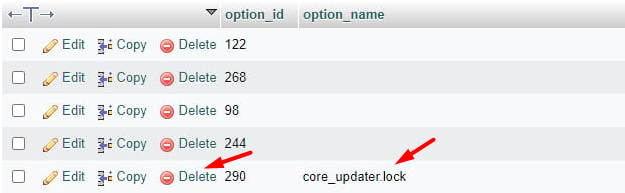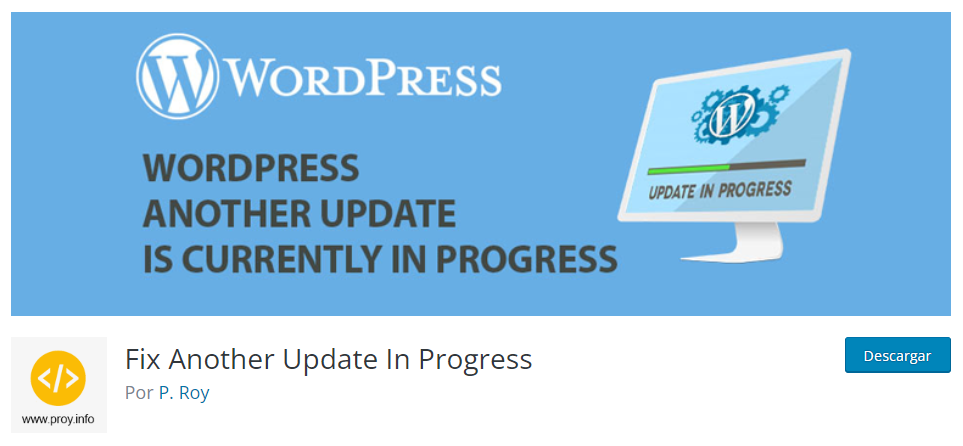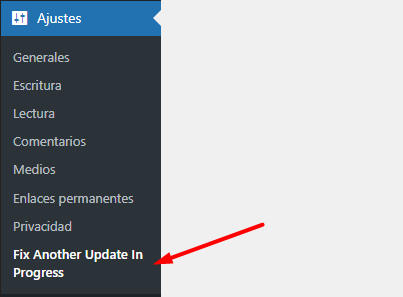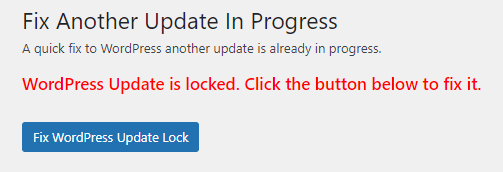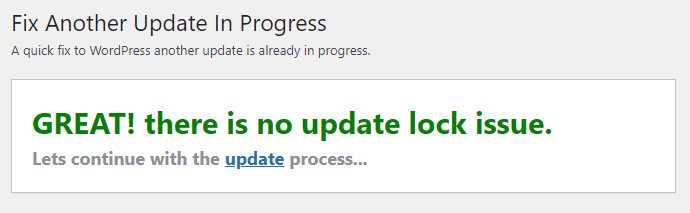Al tener un sitio web en WordPress, uno de los factores que siempre nos mantiene en alerta son sin duda las actualizaciones, las cuales pueden estar disponibles para temas, plugins activos y el mismo núcleo de nuestra instalación.
Cuando proseguimos a realizar las actualizaciones pendientes dependiendo de cuál sea el complemento o si se trata del núcleo de WordPress, el sitio web entra en un estado de mantenimiento previo en este proceso, sin embargo, existe la circunstancia en la que no podamos visualizar el sitio y desde el panel de administración solo podamos ver un enunciado que dice “Hay otra actualización en curso”.
A continuación vamos a definir de que se trata el error “Hay otra actualización en curso” y las formas de como podemos solucionarlo.
Tabla de contenidos
- 1 ¿Por qué aparece el error “Hay otra actualización en curso” en WordPress?
- 2 ¿Que es el archivo “.maintenance” en WordPress?
- 3 ¿Cómo solucionar el error “Hay otra actualización en curso” en WordPress?
- 3.1 Consideraciones relacionadas con el error “Hay otra actualización en curso” en WordPress
- 3.2 Solucionar el error “Hay otra actualización en curso” en WordPress eliminando el archivo “.maintenance”
- 3.3 Solucionar el error “Hay otra actualización en curso” en WordPress desde PhpMyAdmin
- 3.4 Solucionar el error “Hay otra actualización en curso” en WordPress desde un Plugin
- 4 Conclusión
¿Por qué aparece el error “Hay otra actualización en curso” en WordPress?
El mensaje de error “Hay otra actualización en curso” en WordPress generalmente aparece cuando se intenta actualizar WordPress, ya sea de un tema o un complemento mientras otra actualización ya se encontraba en proceso. Por defecto, WordPress permite realizar una sola actualización a la vez para evitar conflictos y problemas de compatibilidad.
Este error se produce para evitar que dos actualizaciones se superpongan y potencialmente causen conflictos en el sitio web. La detección de una actualización en curso se basa en un archivo llamado “.maintenance” que se crea en el directorio raíz de WordPress durante el proceso de actualización. Este archivo se elimina automáticamente una vez que la actualización se completa de forma correcta.
Si podemos ver el mensaje de error “Hay otra actualización en curso”, significa que una actualización anterior no se ha completado de manera satisfactoria o que el archivo “.maintenance” no se ha eliminado correctamente.
Es importante entender que este mensaje puede aparecer incluso si no hay ninguna actualización activa en esepreciso instante. Esto puede deberse a una actualización anterior que no se completó del todo y dejó un registro en la base de datos de nuestro sitio en WordPress. Por lo tanto, la persistencia de este registro desencadena el mensaje de error al intentar iniciar una nueva actualización.
¿Que es el archivo “.maintenance” en WordPress?
El archivo “.maintenance” es un archivo temporal que se crea en el directorio raíz de WordPress durante el proceso de actualización del núcleo de WordPress, temas o complementos. Su propósito es mostrar una página de mantenimiento o bloquear temporalmente el acceso al sitio mientras se realiza la actualización.
Cuando se inicia una actualización en WordPress, se crea automáticamente el archivo “.maintenance” en el directorio raíz del sitio. Este archivo contiene información sobre el estado de la actualización en curso y se utiliza para bloquear el acceso público al sitio durante el proceso de actualización.
Durante el tiempo en que el archivo “.maintenance” está presente, el modo mantenimiento en WordPress estara activo, por lo que cualquier visitante que intente acceder al sitio verá una página de mantenimiento predeterminada de WordPress, que muestra un mensaje indicando que el sitio está en proceso de actualización y estará disponible nuevamente pronto.
Una vez que la actualización se completa correctamente, WordPress elimina automáticamente el archivo “.maintenance” y restaura el acceso normal al sitio. Sin embargo, en algunos casos, si la actualización se interrumpe o no se completa correctamente, es posible que el archivo “.maintenance” no se elimine adecuadamente, lo que puede resultar en mensajes de error como “Hay otra actualización en curso”.
Si nos encontramos con problemas relacionados con el archivo “.maintenance” en WordPress, podemos intentar eliminar manualmente el archivo desde el directorio raíz de nuestro sitio mediante FTP o el administrador de archivos de tu panel de control de hosting. Al eliminar el archivo, se desbloqueará el acceso público al sitio y podrás intentar nuevamente la actualización o solucionar cualquier otro problema relacionado.
¿Cómo solucionar el error “Hay otra actualización en curso” en WordPress?
Consideraciones relacionadas con el error “Hay otra actualización en curso” en WordPress
Espera unos minutos: en ocasiones, el proceso de actualización dependiendo del complemento puede llevar más tiempo de lo esperado. Espera unos minutos y luego intenta realizar la actualización nuevamente.
Verifica los complementos: algunas veces, los complementos de WordPress pueden interferir con el proceso de actualización. Si hemos instalado algún complemento recientemente, desactiva todos los complementos y luego intenta realizar la actualización solo del complemento activo. Si la actualización se completa con éxito, entonces es posible activar los complementos uno por uno para identificar si alguno de ellos está causando el problema.
Verifica el tema: al igual que los complementos, un tema de WordPress también puede interferir con el proceso de actualización. Si hemos cambiado o actualizado tu tema recientemente, intenta cambiar temporalmente al tema predeterminado de WordPress (Twenty Twenty-Three, por ejemplo) y luego probamos nuevamente ejecutar la actualización.
Si ninguno de estos pasos soluciona el problema, puede ser necesario investigar más a fondo, por lo que vamos a plantear a continuacion algunas soluciones efectivas que nos ayudaran a resolver el error “Hay otra actualización en curso” en WordPress
Solucionar el error “Hay otra actualización en curso” en WordPress eliminando el archivo “.maintenance”
Tal como hemos ya definido y contemplado al comienzo de este artículo, si la actualización anterior se ha atascado o no se ha completado correctamente, podemos acceder al directorio raíz de tu sitio de WordPress a través de FTP o el administrador de archivos de nuestro panel de control de hosting, y eliminar el archivo “.maintenance”.
Esta acción debería de levantar el bloqueo de actualización y nos permitirá, además de visualizar nuestro sitio de forma correcta, el reintentar, realizar una nueva actualización.
Solucionar el error “Hay otra actualización en curso” en WordPress desde PhpMyAdmin
Existe un registro en la base de datos de WordPress que se utiliza para evitar que múltiples actualizaciones del núcleo se ejecuten al mismo tiempo.
Este registro llamado “core_updater.lock” se almacena en la tabla “wp_options” de la base de datos de WordPress. Tiene una clave llamada “core_updater.lock” y su valor es “1” cuando hay una actualización en curso. Este registro evita que se inicien nuevas actualizaciones del núcleo mientras esté presente.
Desde el panel de control de nuestro hosting, en este caso WePanel vamos a dirigirnos al apartado de bases de datos, y encontraremos la opción de PhpMyAdmin.
Una vez en la vista de PhpMyAdmin al seleccionar la base de datos que corresponde a nuestro sitio en WordPress debemos ubicar la tabla de wp_options, el prefijo puede cambiar según sea la instalación de WordPress.
Una vez en la tabla de wp_options debemos ubicar la fila que tenga el término core_updater.lock, al identificarlo vamos a proseguir a eliminarlo.
Con esto debería de bastar y podremos retomar las actualizaciones que tenemos pendientes.
Solucionar el error “Hay otra actualización en curso” en WordPress desde un Plugin
Si el procedimiento explicado anteriormente nos parece muy complicado, hay una alternativa mucho más sencilla y ejecuta la misma función, el uso de un plugin llamado Fix Another Update In Progress.
(Visita el plugin haciendo clic en la imagen ↑)
Una vez instalado podremos encontrar una nueva opción disponible desde el menú lateral de nuestro panel de administración.
Ya en la vista del plugin pueden suceder dos casos.
En uno de ellos, pues tendremos el error de que una actualización está bloqueada y podremos desbloquearla al hacer clic en el botón “Fix WordPress Update Lock”, y con ello debería de bastar para solucionar el inconveniente.
Podemos validar intentando retomar las actualizaciones que teníamos pendientes.
El otro caso es que no tengamos ningún problema y el enunciado nos dirá que no tenemos ninguna actualización atorada o bloqueada. Además, tendremos un enlace que nos reaccionará al apartado de actualizaciones.
Conclusión
Las actualizaciones en WordPress son fundamentales para mantener la seguridad y funcionalidad de tu sitio. Proporcionan parches de seguridad, mejoras en la funcionalidad, garantizan la compatibilidad con tecnologías actuales, solucionan errores conocidos y nos brindan acceso a soporte y ayuda de la comunidad.
Mantener tu sitio actualizado nos protege de ataques maliciosos, además de permitirnos aprovechar nuevas características y mejoras, y te mantiene respaldado por una comunidad activa.
En definitiva, las actualizaciones en WordPress son cruciales para mantener tu sitio seguro, optimizado y con un rendimiento óptimo, por lo cual no podemos permitir que un error como el que acabamos de definir entorpezca, el proceso tanto de actualización como el de visualización de nuestro sitio web.
También te puede interesar:
- Actualizar WordPress Manualmente de forma sencilla
- Cómo actualizar plugins de WordPress fácilmente
- ¿Cómo actualizar un tema en WordPress?
- ¿Cómo desactivar las notificaciones de actualización de WordPress?
- Cómo optimizar la base de datos en WordPress
¿Te ha resultado útil este artículo?

Equipo de soporte WordPress y Woocommerce en Webempresa.